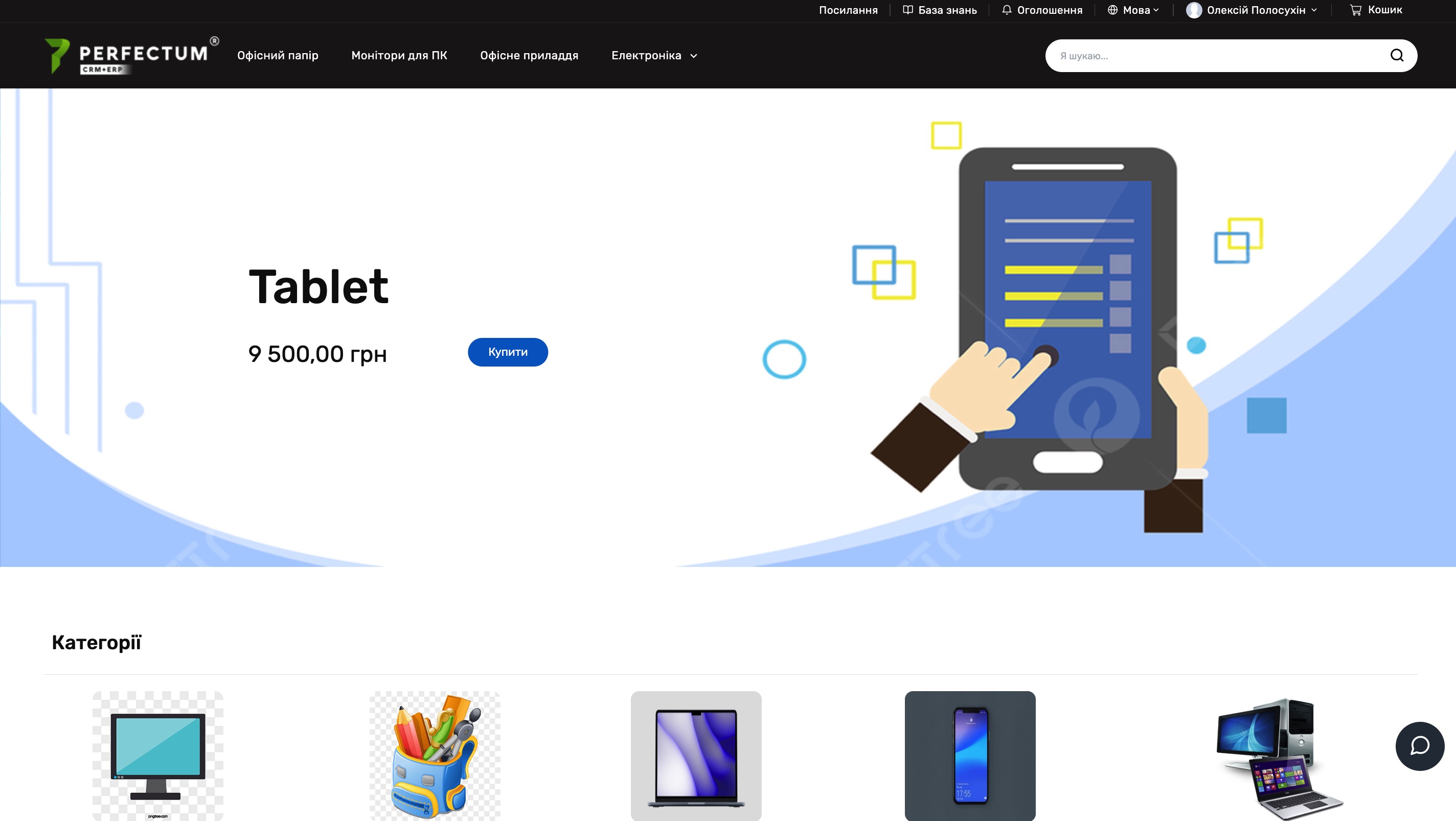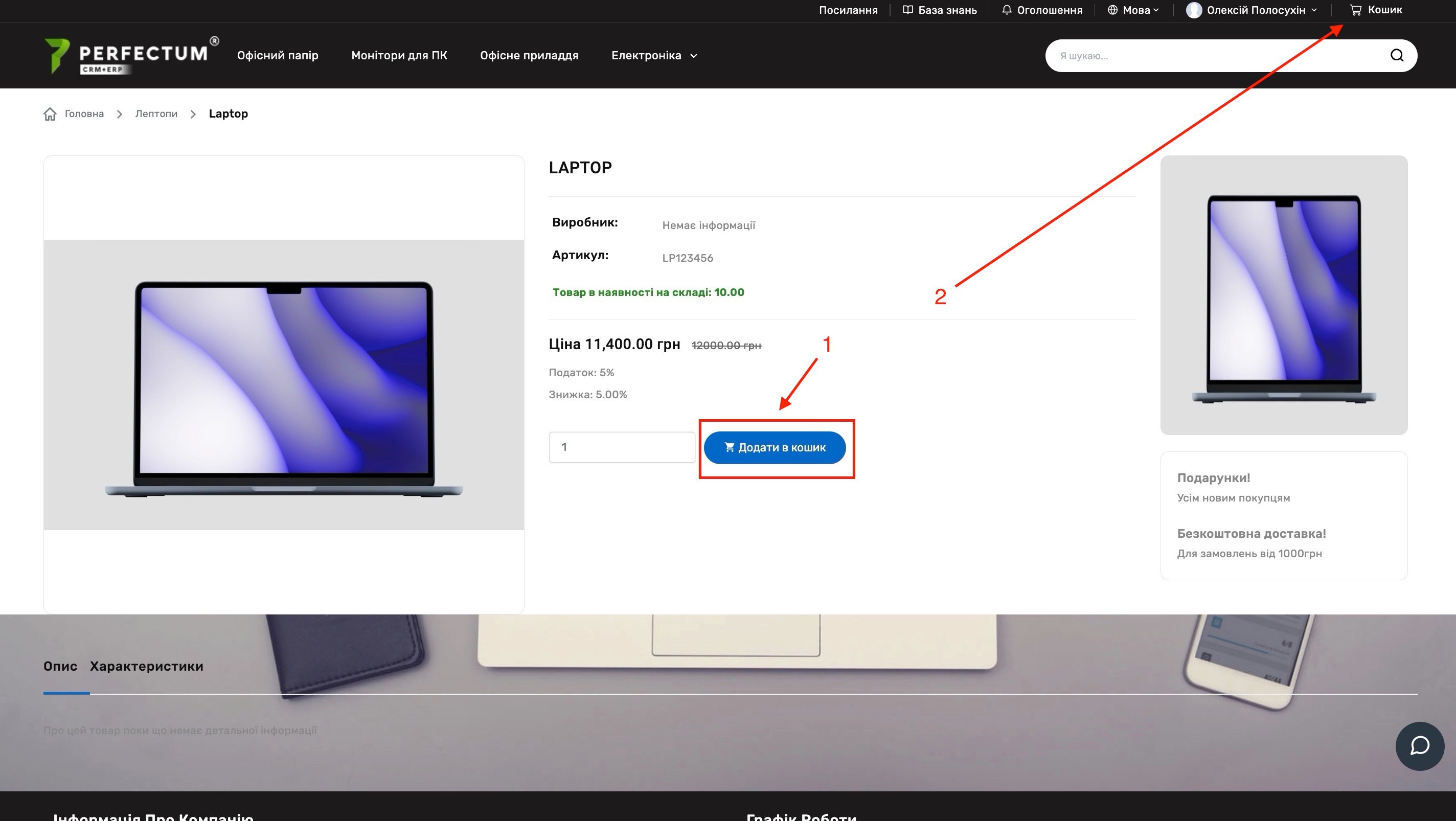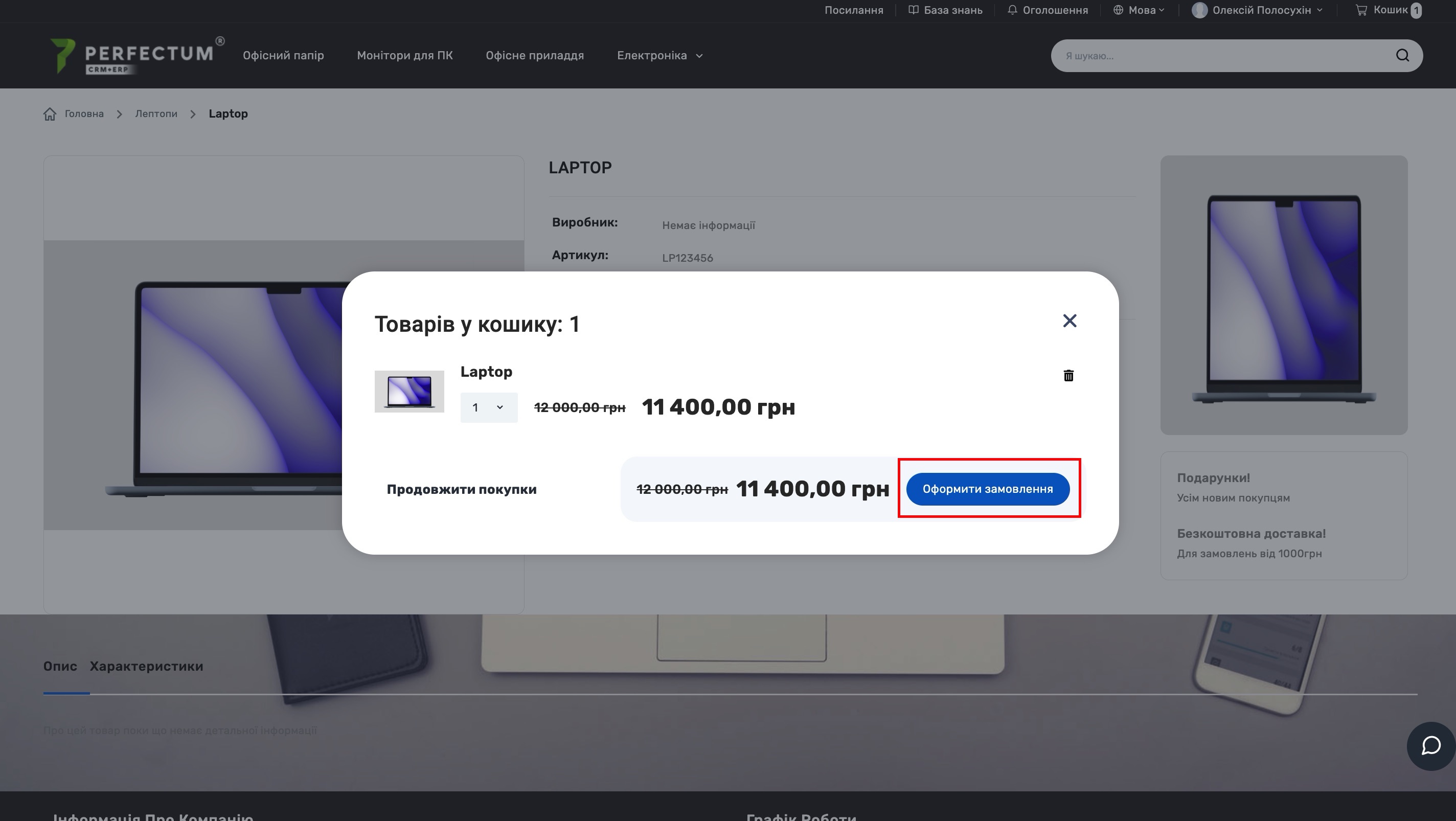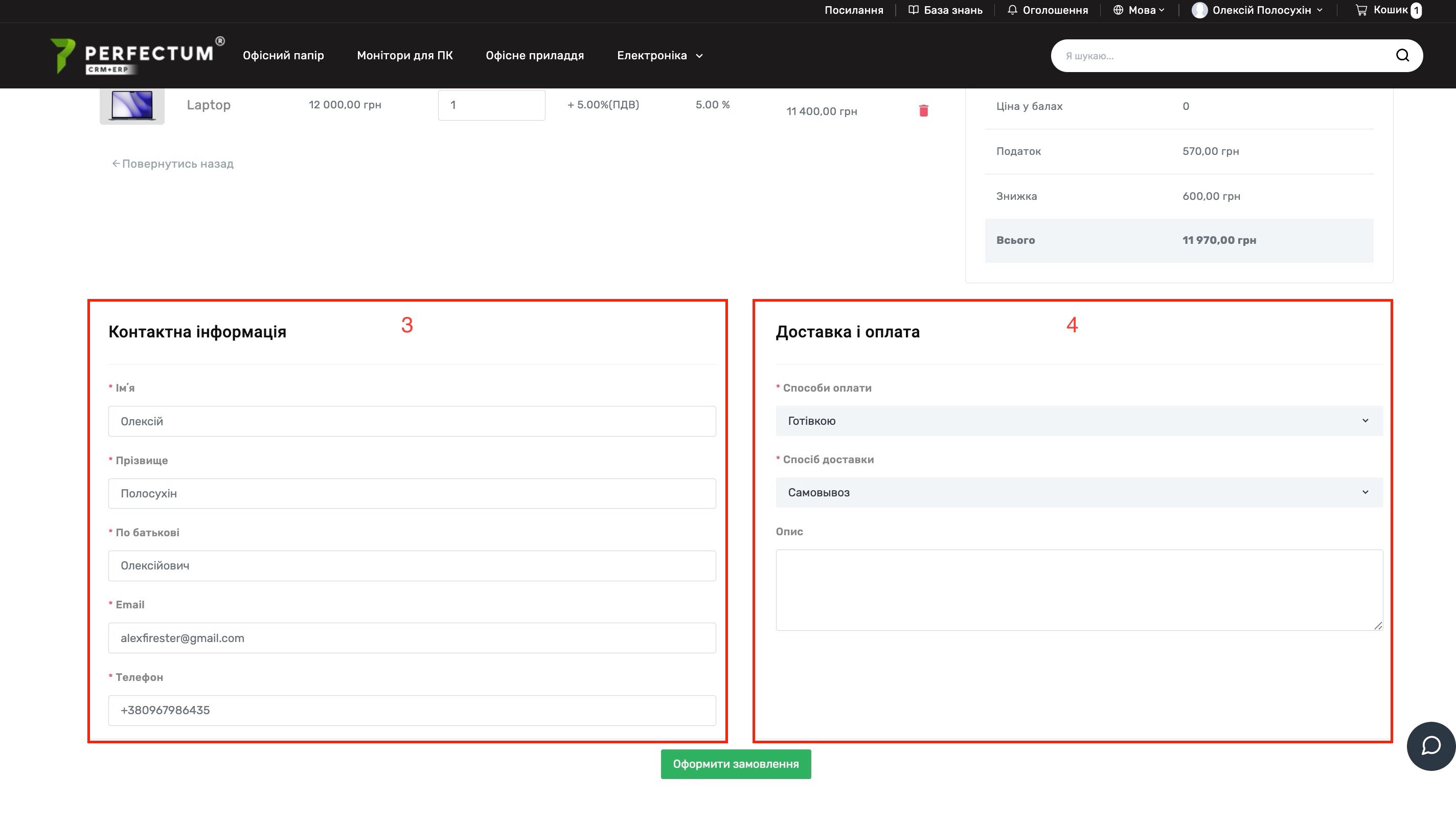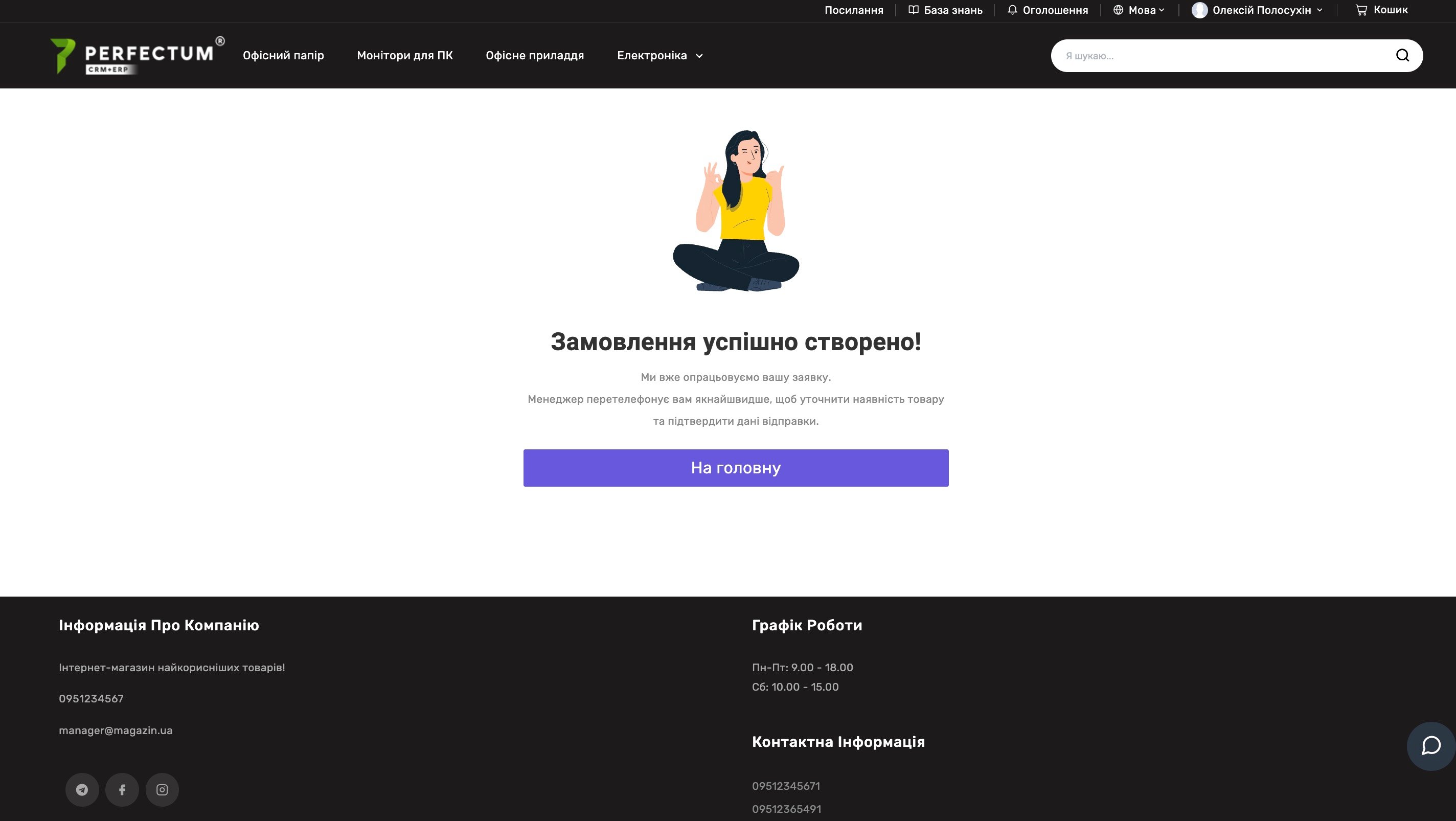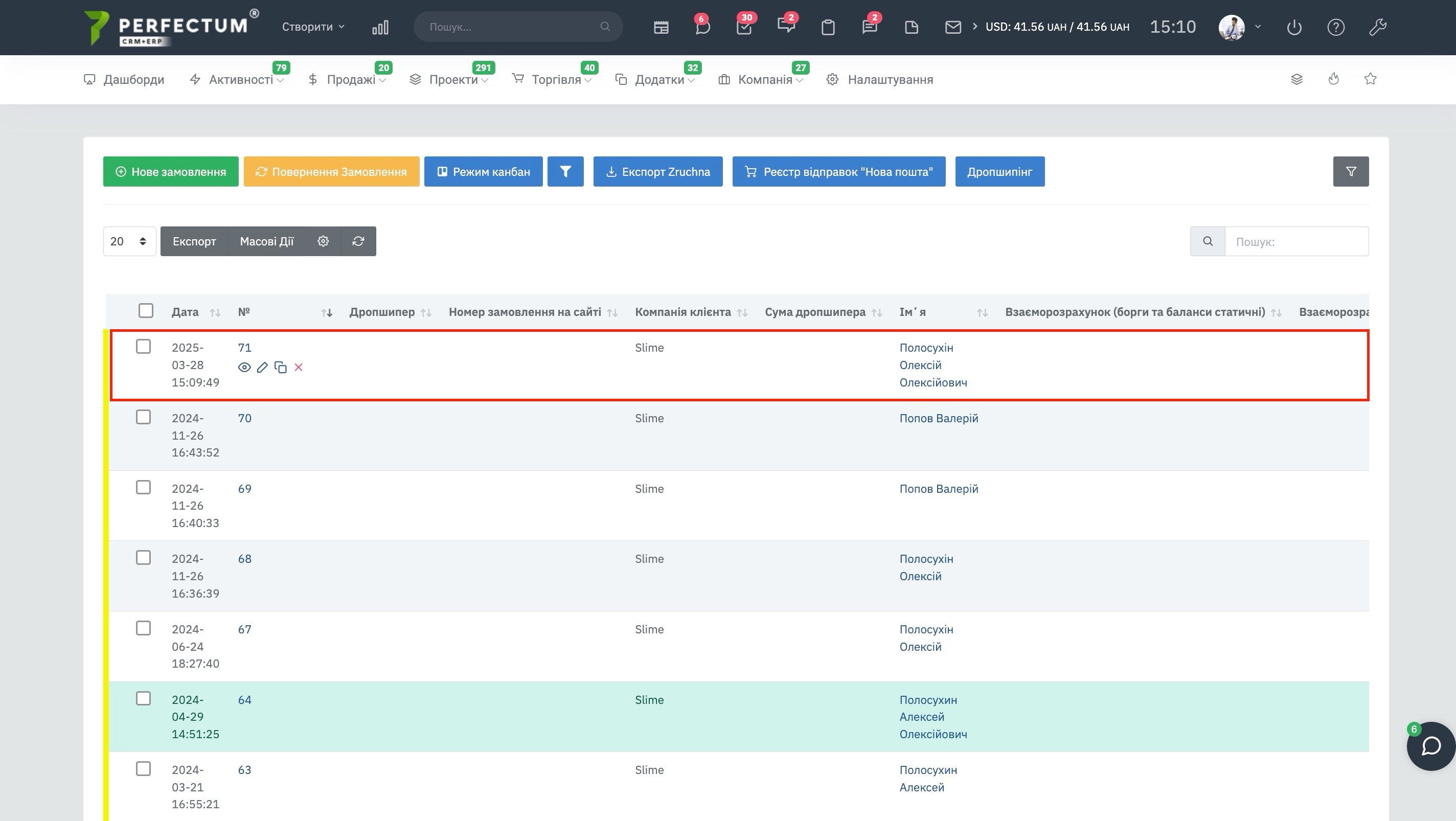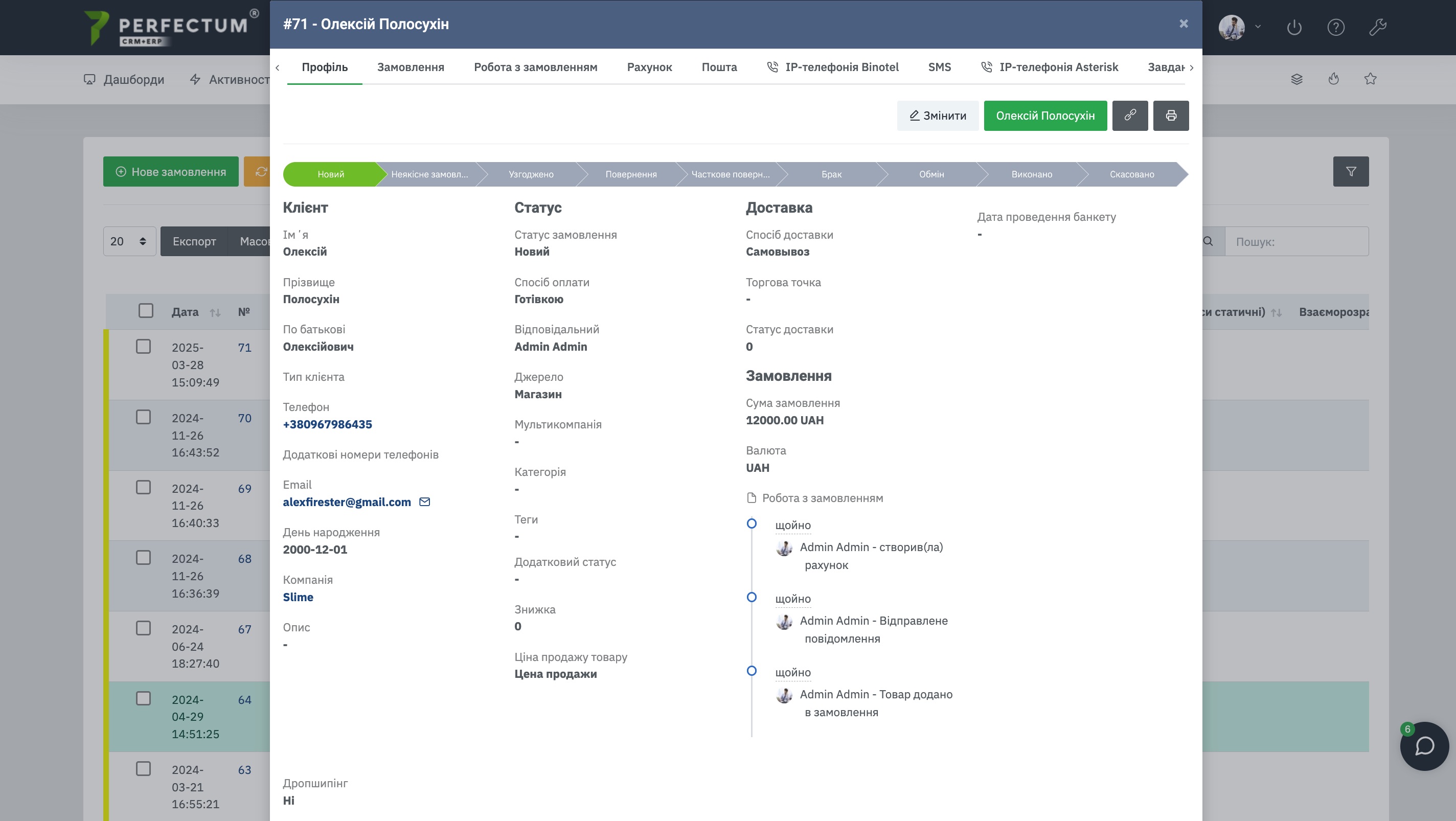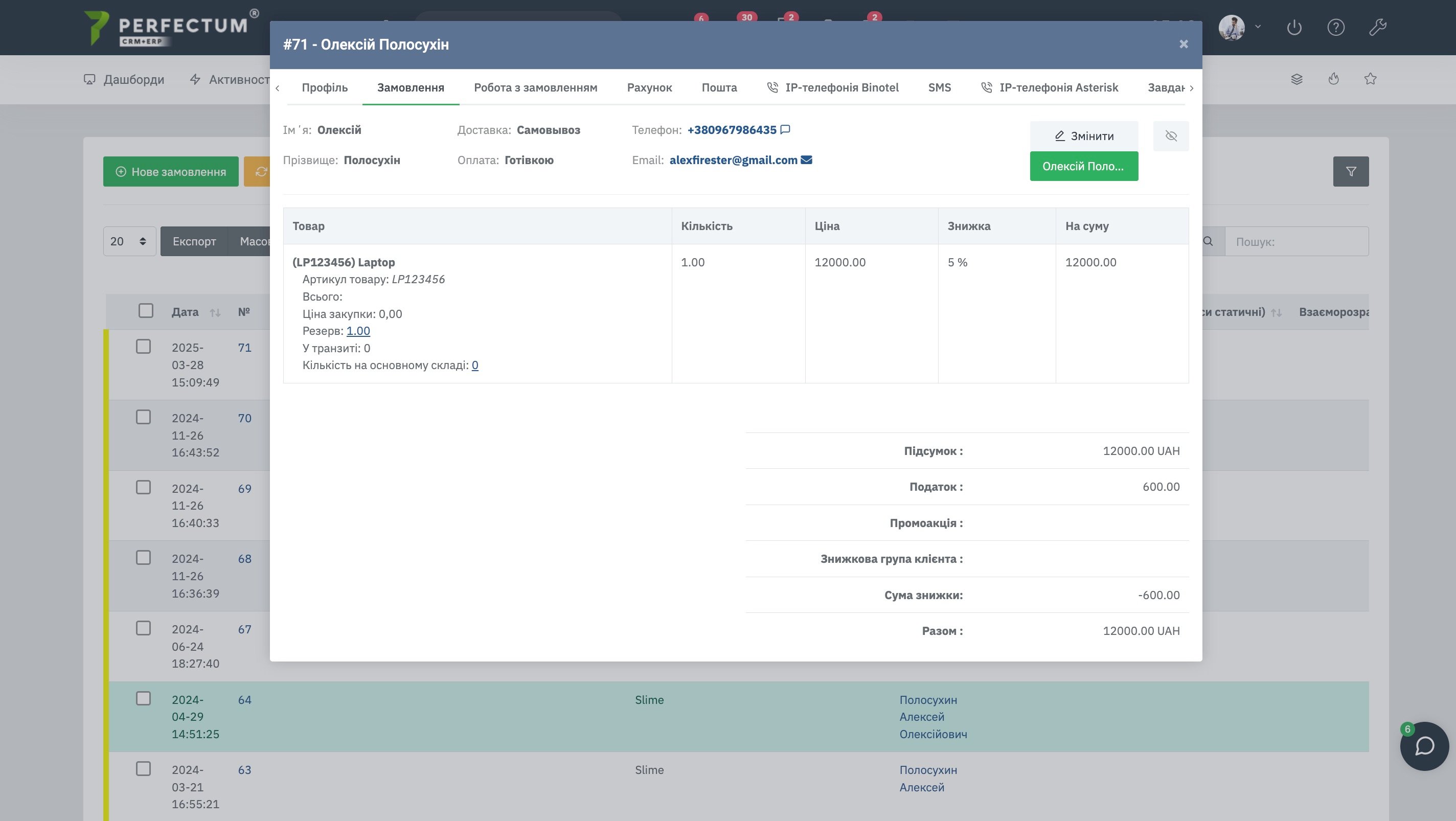Модуль "Магазин B2B расширенный"
Командой Perfectum CRM+ERP был разработан модуль "Магазин B2B расширенный", который позволяет создавать заказы Вашим клиентам с личного кабинета, а так же настраивать внешний вид магазина.
Основной функционал модуля интегрирован в модуль "Заказы", "Склад", "Личный кабинет клиента".
Для использования модуля "Магазин B2B расширенный" необходимо:
- Приобрести и установить данный модуль.
- Настроить модуль.
- В модуле "Склад" (Торговля - Склад) необходимо создать товары.
- В модуле "Заказы" (Торговля - Заказы) будут попадать заказы Ваших клиентов.
Работа с модулем.
Находится в личном кабинете клиента по пути: "Торговля - Магазин B2B".
Внешний вид магазина зависит от его настройки, доступные функции описаны в настройках магазина.
Оформление заказа.
Для оформления заказа необходимо:
- Нажать на необходимый товар в каталоге, чтобы открыть его карту.
- Указать необходимое количество, после чего нажать на кнопку "Добавить в корзину".
- Открыть "Корзину".
В "Корзине" отобразится список добавленных товаров и их общая сумма. Товары так же можно удалять из корзины или менять их количество перед заказом.
Нажмите кнопку "Оформить заказ".
Доступные возможности при формировании заказа:
- Информация о товарах - позиция, цена, количество, налог, скидка, сумма, кнопка для удаления товара.
- Блок с общей суммой заказа.
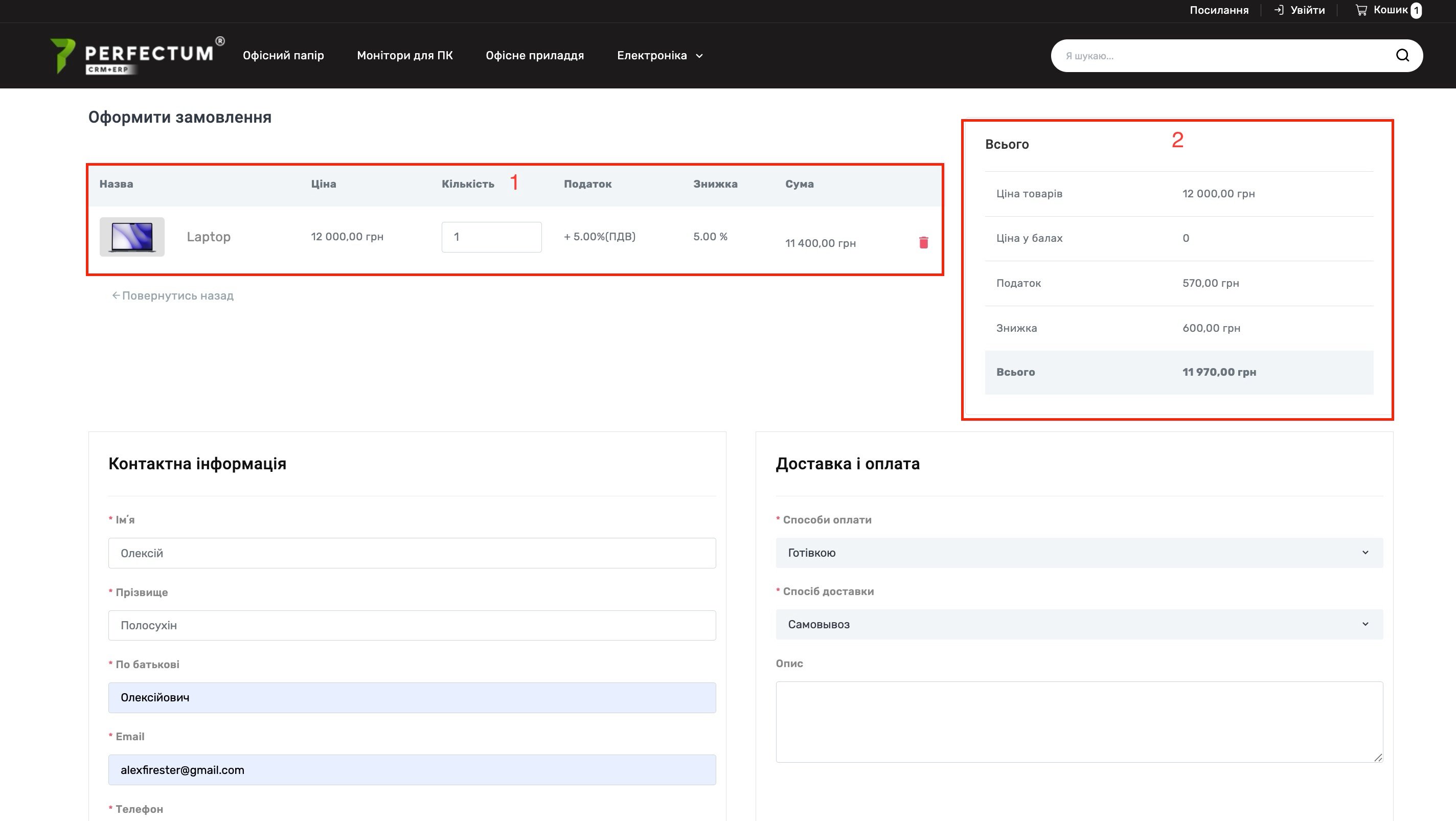
- Контактная информация (Имя, Фамилия, Отчество, Почта, Телефон получателя) - заполните все поля для оформления заказа, если вы уже авторизированны в Личном кабинете то заполнятся те поля что есть в карте клиента в разделе "Контакты", клиент та же вручную может заполнить эту информацию в разделе "Мой профиль".
- Доставка и оплата - укажите способ оплаты и способ доставки из доступных.
После заполнения всех полей нажмите на копку "Оформить заказ" внизу страницы.
- Важно! Оформленные заказы клиент может посмотреть в личном кабинете клиента по пути "Торговля - Заказы" (только в том случае если у контакта в карте клиента есть доступ к модулю "Заказы").
- Важно! Заказ может оформить не авторизированный пользователь, в таком случае система автоматически создаст карту клиента, добавит контакт и реквизиты.
- Важно! Если в системе включены шаблоны ел писем и настроены "Служебные Email", клиент получит на указанную почту номер заказа и информацию о нем согласно настроенному шаблону.
После оформления заказа отобразится страница, что клиент успешно оформил заказ.
Работа с Заказами.
Все заказы, полученные через магазин, будут отображаться по пути "Торговля - Заказы".
Так же они будут отображаться в карте клиента в разделе "Заказы".